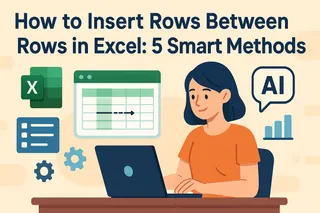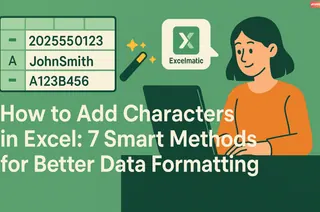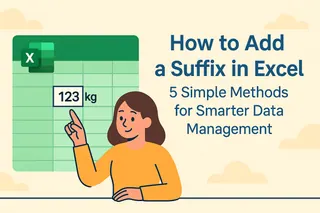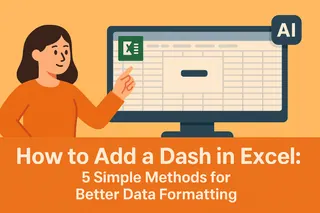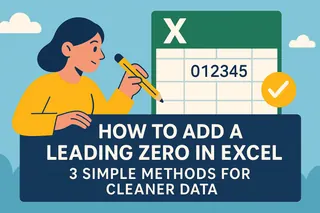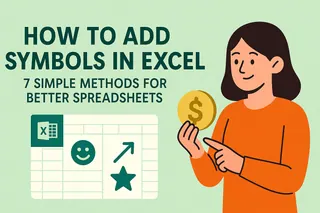En tant que Responsable de la Croissance Utilisateur chez Excelmatic, j'ai constaté de première main comment de petites améliorations de formatage peuvent considérablement optimiser l'utilisation des données. L'une des demandes les plus fréquentes des professionnels est d'ajouter des espaces entre les lignes dans Excel. Que vous prépariez des rapports pour des parties prenantes ou organisiez des données clients, des lignes vides stratégiquement placées peuvent transformer vos données de confuses à perspicaces.
Pourquoi insérer des lignes vides dans Excel ?
Avant d'aborder les méthodes, examinons pourquoi cette technique simple est importante :
- Lisibilité améliorée : Les lignes vides créent une séparation visuelle, évitant la fatigue lors de la lecture de longues listes
- Impression optimisée : Évite l'effet "mur de texte" dans les rapports imprimés
- Collaboration facilitée : Rend les feuilles partagées plus accessibles aux équipes
- Présentation professionnelle : Donne un aspect soigné aux documents clients
Si les méthodes manuelles fonctionnent pour de petits jeux de données, Excelmatic propose une automatisation intelligente pour gérer cette tâche sans effort sur de grands volumes - explorons toutes vos options.
Méthode 1 : Insertion manuelle (Idéal pour petits jeux)
L'approche la plus simple convient pour quelques lignes vides :
- Sélectionnez la ligne cible en cliquant sur son numéro
- Clic droit et choisissez "Insérer" dans le menu contextuel
- Répétez selon les besoins
Astuce : Utilisez Maj+Clic pour sélectionner plusieurs lignes avant insertion.
Méthode 2 : Approche par formules (Données moyennes)
Pour un espacement systématique :
- Ajoutez une colonne annexe à vos données
- Numérotez les lignes séquentiellement (1, 2, 3...)
- Créez une seconde colonne dupliquant chaque numéro (1, 1, 2, 2...)
- Triez par la colonne dupliquée
Cette méthode crée des lignes vides alternées tout en préservant la structure.
Méthode 3 : Macro (Tâches répétitives)
Gagnez du temps avec les macros VBA :
- Activez l'onglet Développeur (Fichier > Options > Personnaliser le ruban)
- Enregistrez une nouvelle macro lors de l'insertion
- Exécutez la macro selon besoin
Note Excelmatic : Notre automatisation IA élimine le codage manuel tout offrant plus d'options de formatage.
Méthode 4 : Power Query (Utilisateurs avancés)
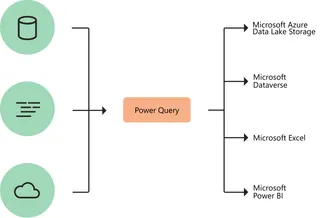
Power Query offre des transformations puissantes :
- Convertissez votre plage en tableau (Ctrl+T)
- Ouvrez l'éditeur Power Query (Données > Obtenir et transformer)
- Ajoutez des colonnes d'index et une logique conditionnelle
- Chargez les données transformées dans Excel
L'avantage Excelmatic
Alors que ces méthodes manuelles fonctionnent, Excelmatic révolutionne le processus en :
- Détectant automatiquement l'espacement optimal
- Appliquant un formatage cohérent en un clic
- Préservant formules et références
- Offrant des annulations/refontes pour expérimentation
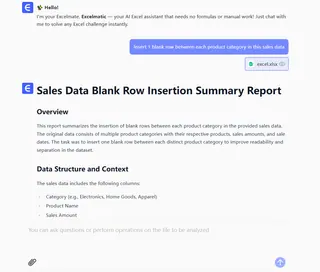 Plutôt que de manipuler des formules complexes, Excelmatic exécute instantanément vos instructions ("ajouter des lignes tous les 3 enregistrements").
Plutôt que de manipuler des formules complexes, Excelmatic exécute instantanément vos instructions ("ajouter des lignes tous les 3 enregistrements").
Bonnes pratiques
Quelle que soit votre méthode :
- Vérifiez l'intégrité des données après insertion
- Utilisez avec modération - trop de lignes vides compliquent la navigation
- Envisagez un formatage conditionnel pour mettre en valeur les groupes
- Testez l'aperçu avant impression
Pour les professionnels gérant des données complexes, Excelmatic offre le parfait équilibre entre contrôle et automatisation - transformant les tâches fastidieuses en opérations fluides. Essayez notre solution IA dès aujourd'hui.
Prêt à optimiser votre organisation des données ? Excelmatic propose un essai gratuit avec toutes les fonctionnalités premium - sans carte bancaire.